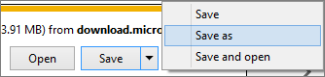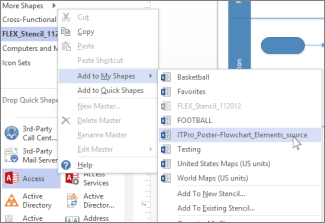导入已下载的模具 |
您所在的位置:网站首页 › visio 图标 导入 › 导入已下载的模具 |
导入已下载的模具
|
当您联机查找模具并下载它们时,Visio 将其存储在“我的形状”文件夹中。 当您准备好在您的图表中使用它们时,可以在其中查找。 当您下载模具时,将出现一个询问您是否要打开或保存文件的通知栏,请单击“保存”旁边的箭头,然后单击“另存为”。
在"另存为"框中,根据需要输入文件的名称,然后将文件保存到"我的形状"文件夹(位于默认"文档"文件夹 ("我的文档"或"文档"中,具体取决于你的Windows) 版本)。 通过“形状”窗口在 Visio 中查找您的新模具。 单击"我的形状>">"我的形状"。 然后,可以在保存模具的文件夹中导航并打开它。 新模具出现在“形状”窗口中的模具列表中。 在您保存绘图后,下次打开该绘图时,您在“形状”窗口的模具列表中看到的模具将出现在此处。 如果希望已下载的模具成为模板的一部分,请参阅向模板添加模具。 将新形状保存到模具形状不可单独下载,它们必须是模具的一部分。 但是,您可以将任何形状复制到“我的形状”模具库中的某个模具中。 右键单击该形状,指向“添加到我的形状”,然后单击要添加到的模具。
若要开始将新模具和此形状一起作为首要内容,请单击“添加到新模具”。 提示: 新形状无法添加到 Visio 的内置模具,但您可以复制内置模具,然后将形状添加到该副本。 有关创建和构建模具的详细信息,请参阅创建、保存和共享自定义模具。 |
【本文地址】
今日新闻 |
推荐新闻 |